Что за вирус снимок экрана

Как понять, что в телефоне вирус
Да, вредоносные программы опасны не только для компьютера, но и для смартфона. Тем более сейчас, с развитием технологий, злоумышленники просто мечтают подкрасться поближе к устройству, на котором есть все ваши личные и платежные данные. Итак, что должно насторожить вас и заставить подумать, как удалить вирус с телефона:
-
В телефоне стало слишком много рекламы. Баннеры вылетают отовсюду, появляются на рабочем столе, уведомления всплывают даже тогда, когда вы не используете телефон.
Телефон стал быстро разряжаться, сильно нагревается, даже тогда, когда вы им не пользуетесь. Возможно, как раз в это время он участвует в DDOS атаке или майнит для кого-то биткойны.
- После установки нового приложения, пусть даже скачанного из официального магазина, стали появляться ошибки, телефон стал глючить, выключаться, греться.
На карте или в памяти телефона появились поврежденные файлы, не открываются фотографии, аудио-файлы. В телефоне появляются странные папки, которые непонятно к чему относятся.
Смартфон стал слишком самостоятельным и теперь сам устанавливает то, что хочет без вашего участия.
Есть три наиболее распространенных группы "плохих программ".
-
Первое это всплывающие баннеры, которые никак нельзя отключить. Они сильно затрудняют работу пользователя и избавиться от них сложно, чаще всего приходится возвращаться к заводским настройкам и удалять все содержимое телефона.
Второе - шпионские программы, которые записывают все, что делает пользователь телефона и отправляет злоумышленникам. Выследить такую активность легко по увеличившемуся объему передаваемого трафика. Такие вирусы могут своровать данные вашей карточки, важные пароли - и в итоге вы лишитесь денег.
Вирус на телефон Андроид попадает вместе с программами, которые вы спокойно качаете из официальных магазинов. Это могут быть полезные календари и планировщики, игры и программы, считающие, например, ваш рацион и калории. Они могут содержать вредоносный код или же быть полностью написаны для воровства данных с вашего телефона.
Вирус также можно подцепить, открывая письма от незнакомых номеров, переходя по ссылкам из них, скачивая файлы, присланные таким образом или же "левыми" пользователями соцсетей. Даже если затем удалить загрузку, программа может успеть запуститься на вашем телефоне. Также зараженной может оказаться флешка, которую вы присоединяли к компьютеру или получили от кого-то из знакомых.
Пошаговая инструкция по удалению вирусов
Если вы столкнулись с описанными выше проблемами, будьте готовы спасать свой телефон. Мы расскажем, как удалить вирус с телефона различными способами.
1. Начнем с самого простого. Если вы не сделали это раньше, поставьте на свое устройство одну из антивирусных программ и запустите проверку. Есть бесплатные и платные антивирусы, воспользуйтесь продуктами известных производителей. Следуйте указаниям антивируса и удалите те файлы, которые он укажет, как подозрительные. Удалите скачанный антивирус, скачайте еще один и снова проведите проверку.
2. К сожалению, этот вариант помогает не всегда. Если вирусы уже в телефоне, они могут запрещать антивирусу работать правильно. Постарайтесь минимизировать вред, которые причиняет вирус вашему андроид устройству и вашему кошельку: включите режим "В самолете", чтобы программы не имели доступ к интернету. Затем проверьте список приложений. Если среди них есть те, что вам неизвестны, или недавно установлены - удалите их. Также можно посмотреть в "Диспетчере приложений" телефона, какие из них работают активнее других и расходуют максимум трафика. Удалить их можно прямо из корневой папки на главном диске - при подключении к компьютеру. Найдите файл с названием программы и расширением apk, удалите его.
3Удалить вирус с телефона на базе Андроид достаточно быстро можно, если найти вредную программу в списке "администраторов" и отобрать у нее права. Для этого зайдите в меню "Настройки", выберите вкладку "Безопасность" и найдите подпункт с правами приложений. Также это меню может находиться в папке "Приложения". Проверьте, какие права у установленных у вас приложений и при необходимости ограничьте их. В любом случае, нет необходимости доверять программам от сторонних разработчиков все свои секреты.
4. Если удалить программу, которая вам кажется подозрительной, не получается, перейдите в безопасный режим. Для этого нужно выключить телефон, а включая его, зажать кнопку уменьшения громкости. В этом режиме запускаются только системные программы и у вас будет возможность удалить сторонние приложения или отключить их права.
5. Можно удалить вирус через компьютер: если на вашем десктопе установлены антивирусные программы, то они чаще всего сильнее и более продвинуты, чем мобильные версии. Так что телефон можно проверить на вирусы через ПК. Для этого нужно подключить андроид устройство к компьютеру или ноутбуку в режиме "Отладка через USB". Для этого нужно зайти в меню "Настройки", найти там подпункт "Для разработчиков" и включить эту функцию. Затем именно это нужно выбрать в появившемся меню при подключении телефона кабелем. Смартфон откроется как дополнительный диск или флешка, просканируйте его антивирусом полностью. Удалите все найденные угрозы.
6. Самый безотказный способ - откат к заводским настройки. Для того, чтобы это прошло безболезненно, возьмите за правило делать резервную копию вашего смартфона раз в неделю - две недели.
Чтобы вернуться к заводским настройкам, зайдите в меню "Настройки" телефона, выберите там пункт "Система" и зайдите в пункт "Сброс". Там уже можно выбрать пункт "Восстановление до заводских настроек". Помните, что эта процедура сотрет всю информацию с вашего телефона, удалит все контакты, фотографии, приложения. Затем восстановить их можно будет из резервной копии.
7. Если на вашем телефоне обосновался вирус, который не дает зайти в меню, сбрасывайте телефон через компьютер. Только обязательно включите свежий антивирус, присоединяя устройство Андроид к ПК. После подключения USB-кабеля, включите телефон и выберите пункт: сбросить до заводских настроек. В этом случае баннер, закрывший экран, не помешает это сделать.

Как понять, что в телефоне вирус
Да, вредоносные программы опасны не только для компьютера, но и для смартфона. Тем более сейчас, с развитием технологий, злоумышленники просто мечтают подкрасться поближе к устройству, на котором есть все ваши личные и платежные данные. Итак, что должно насторожить вас и заставить подумать, как удалить вирус с телефона:
-
В телефоне стало слишком много рекламы. Баннеры вылетают отовсюду, появляются на рабочем столе, уведомления всплывают даже тогда, когда вы не используете телефон.
Телефон стал быстро разряжаться, сильно нагревается, даже тогда, когда вы им не пользуетесь. Возможно, как раз в это время он участвует в DDOS атаке или майнит для кого-то биткойны.
- После установки нового приложения, пусть даже скачанного из официального магазина, стали появляться ошибки, телефон стал глючить, выключаться, греться.
На карте или в памяти телефона появились поврежденные файлы, не открываются фотографии, аудио-файлы. В телефоне появляются странные папки, которые непонятно к чему относятся.
Смартфон стал слишком самостоятельным и теперь сам устанавливает то, что хочет без вашего участия.
Есть три наиболее распространенных группы "плохих программ".
-
Первое это всплывающие баннеры, которые никак нельзя отключить. Они сильно затрудняют работу пользователя и избавиться от них сложно, чаще всего приходится возвращаться к заводским настройкам и удалять все содержимое телефона.
Второе - шпионские программы, которые записывают все, что делает пользователь телефона и отправляет злоумышленникам. Выследить такую активность легко по увеличившемуся объему передаваемого трафика. Такие вирусы могут своровать данные вашей карточки, важные пароли - и в итоге вы лишитесь денег.
Вирус на телефон Андроид попадает вместе с программами, которые вы спокойно качаете из официальных магазинов. Это могут быть полезные календари и планировщики, игры и программы, считающие, например, ваш рацион и калории. Они могут содержать вредоносный код или же быть полностью написаны для воровства данных с вашего телефона.
Вирус также можно подцепить, открывая письма от незнакомых номеров, переходя по ссылкам из них, скачивая файлы, присланные таким образом или же "левыми" пользователями соцсетей. Даже если затем удалить загрузку, программа может успеть запуститься на вашем телефоне. Также зараженной может оказаться флешка, которую вы присоединяли к компьютеру или получили от кого-то из знакомых.
Пошаговая инструкция по удалению вирусов
Если вы столкнулись с описанными выше проблемами, будьте готовы спасать свой телефон. Мы расскажем, как удалить вирус с телефона различными способами.
1. Начнем с самого простого. Если вы не сделали это раньше, поставьте на свое устройство одну из антивирусных программ и запустите проверку. Есть бесплатные и платные антивирусы, воспользуйтесь продуктами известных производителей. Следуйте указаниям антивируса и удалите те файлы, которые он укажет, как подозрительные. Удалите скачанный антивирус, скачайте еще один и снова проведите проверку.
2. К сожалению, этот вариант помогает не всегда. Если вирусы уже в телефоне, они могут запрещать антивирусу работать правильно. Постарайтесь минимизировать вред, которые причиняет вирус вашему андроид устройству и вашему кошельку: включите режим "В самолете", чтобы программы не имели доступ к интернету. Затем проверьте список приложений. Если среди них есть те, что вам неизвестны, или недавно установлены - удалите их. Также можно посмотреть в "Диспетчере приложений" телефона, какие из них работают активнее других и расходуют максимум трафика. Удалить их можно прямо из корневой папки на главном диске - при подключении к компьютеру. Найдите файл с названием программы и расширением apk, удалите его.
3Удалить вирус с телефона на базе Андроид достаточно быстро можно, если найти вредную программу в списке "администраторов" и отобрать у нее права. Для этого зайдите в меню "Настройки", выберите вкладку "Безопасность" и найдите подпункт с правами приложений. Также это меню может находиться в папке "Приложения". Проверьте, какие права у установленных у вас приложений и при необходимости ограничьте их. В любом случае, нет необходимости доверять программам от сторонних разработчиков все свои секреты.
4. Если удалить программу, которая вам кажется подозрительной, не получается, перейдите в безопасный режим. Для этого нужно выключить телефон, а включая его, зажать кнопку уменьшения громкости. В этом режиме запускаются только системные программы и у вас будет возможность удалить сторонние приложения или отключить их права.
5. Можно удалить вирус через компьютер: если на вашем десктопе установлены антивирусные программы, то они чаще всего сильнее и более продвинуты, чем мобильные версии. Так что телефон можно проверить на вирусы через ПК. Для этого нужно подключить андроид устройство к компьютеру или ноутбуку в режиме "Отладка через USB". Для этого нужно зайти в меню "Настройки", найти там подпункт "Для разработчиков" и включить эту функцию. Затем именно это нужно выбрать в появившемся меню при подключении телефона кабелем. Смартфон откроется как дополнительный диск или флешка, просканируйте его антивирусом полностью. Удалите все найденные угрозы.
6. Самый безотказный способ - откат к заводским настройки. Для того, чтобы это прошло безболезненно, возьмите за правило делать резервную копию вашего смартфона раз в неделю - две недели.
Чтобы вернуться к заводским настройкам, зайдите в меню "Настройки" телефона, выберите там пункт "Система" и зайдите в пункт "Сброс". Там уже можно выбрать пункт "Восстановление до заводских настроек". Помните, что эта процедура сотрет всю информацию с вашего телефона, удалит все контакты, фотографии, приложения. Затем восстановить их можно будет из резервной копии.
7. Если на вашем телефоне обосновался вирус, который не дает зайти в меню, сбрасывайте телефон через компьютер. Только обязательно включите свежий антивирус, присоединяя устройство Андроид к ПК. После подключения USB-кабеля, включите телефон и выберите пункт: сбросить до заводских настроек. В этом случае баннер, закрывший экран, не помешает это сделать.
Примеры защиты от шпионов

Шпион Hide Trace позволяет незаметно, скрытно следить за действиями пользователя. Это не клавиатурный шпион, на который реагируют антивирусы, а всего лишь программа, которая не привлекая внимания наблюдает и ведет детальный журнал работы системы по открытым окнам. Сохраняя названия окон в файле с именем на тот или иной день, подкрепляя информацию постоянными, скрытыми снимками экрана. Шпион предусматривает возможность выключения компьютера, устанавливает пароль на доступ к украденным данным сохраняя их в секретную папку.
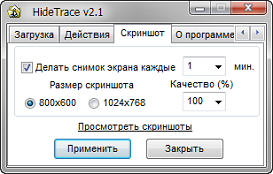
Защита от шпиона скриншотера Hide Trace.
В этой статье пойдёт речь об серьёзной угрозе для всех пользователей компьютеров, как утечка информации с помощью постоянных снимком экрана (скриншотов).
Скриншот (screenshot) — снимок экрана, картинка, которая отображает то, что показывает ваш монитор.
Все уважающие себя программы шпионы имеют на своём борту функционал, позволяющий делать снимки экрана. Но помимо этого функционала у них, есть много других методов слежения, по которым можно идентифицировать слежку и в последствии нейтрализовать её. А вот если шпионская программа ничего больше не делает, кроме снимков экрана, тут возникает проблема. Как её идентифицировать? По каким критериям определить, что она шпионит за вами? Очень многие не специфичные приложения умеют делать скиншоты экрана, также существует огромное количество легальных программ, которые разработаны только для того, что бы делать (захват изображения) снимки экрана с различными дополнениями: снимки по таймеру, по нажатию кнопки, с курсором мыши, выделенную часть экрана, отправка снимков на электронный адрес и тд. Причём большинство из них могут делать это в срытом режиме, более того сама система Windows может делать скриншоты при нажатии кнопки на клавиатуре PrtScrn (Print Screen). И самое главное, антивирусы или антишпоны ни будут на них реагировать или препятствовать этим действиям. В итоге, любую программу умеющею делать скриншоты по времени, можно использовать для слежки, но речь в этой статье пойдёт о классе специализированных программ слежения, которые ведут наблюдение за компьютером, через тайные снимки экрана и называются они СКРИНШОТЕРЫ.
Такие шпионы могут делать скриншоты через команды, записанные в BAT файлы с помощью командной строки (CMD) системы.
(BAT файл (также известный как пакетный файл или батник) это текстовый документ с расширением . BAT в котором записаны команды, которые нужно выполнить с помощью командной строки. При запуске такого файла запускается программа CMD, которая считывает команды с данного файла и последовательно выполняет их).
Они могут посылать команды из библиотек DLL, или запускать программные файлы только для произведения снимка, через определённый промежуток времени, после чего программа выгружается и не показывается ни в каких процессах. Вариантов для кражи информации таким способом у злоумышленников очень много и главное то, что классические методы защит не препятствуют этим действиям, зачастую вообще не обнаруживая ни какой слежки. Для примера мы скачали из открытого доступа шпиона скриншотер Hide Trace, его задача вести наблюдение за действиями пользователя, создавая детальный отчёт по открытым окнам в системе, подкреплённый постоянными снимками экрана. Установили его на компьютеры с различными антивирусами и антишпионами, просканировали систему, ни один из них не обнаружил и не запретил делать снимки шпиону скриншотеру. Более того, мы провели онлайн тестирование шпионского программного файла Ht.exe с 39 популярными программами защит и ни одина из них не посчитала скриншотер угрозой.
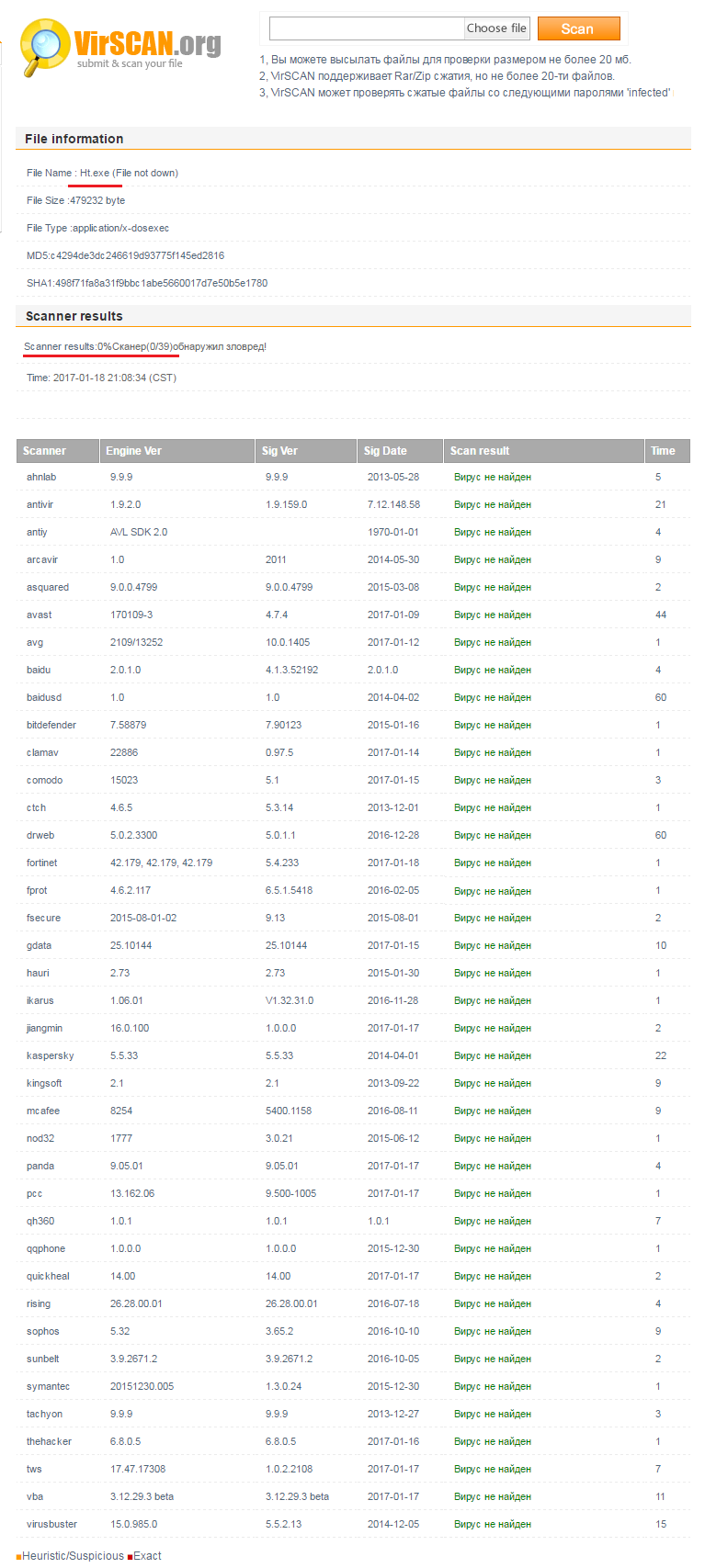
Это говорит о том, что на любом компьютере может находится, программа делающая скрытно снимки экрана или записывающая видео без вашего ведома. Возникает вопрос, как защитится от таких шпионов, если их невозможно идентифицировать, как угрозу? На них не реагируют существующие средства защиты, и даже если, какой то скриншотер попадёт в сигнатурные базы антивирусов, что делать со всеми остальными приложениями и методами умеющими делать скрытые снимки? Судя по той информации, которую мы сейчас рассмотрели, искать скриншотеры в системе в ручную или специальными антишпионскими сканерами, дело не надёжное. И если при тщательном изучении системы, вы у себя найдёте шпиона такого класса, где гарантии, что вы не пропустили второго или третьего? На первый взгляд кажется это тупик, но выход есть и сейчас мы рассмотрим, как всего лишь нажатием одной кнопки программы маскировки Mask S.W.B, решается вопрос защиты от всех существующих скриншотеров сразу.
Маскировщик не сканирует систему выискивая шпионов, не зависит от своевременного обновления сигнатурных баз, он эффективен даже на зараженном компьютере. Антишпион Mask S.W.B создаёт в системе защищённую среду в которой позволяет пользователю работать с повседневными приложениями и делает это процесс не видимым для программ слежения. Каждый прочитавший эту статью может сам проверить наши слова и протестировать маскировщик. Скачайте в Интернете любые программы записывающие видео с экрана в ролики или скриншоты. Запустите их по таймеру или сразу в запись, откройте программу Mask S.W.B в главном окне нажмите большую кнопку с логотипом приложения и надписью “Вход в платформу защиты”.
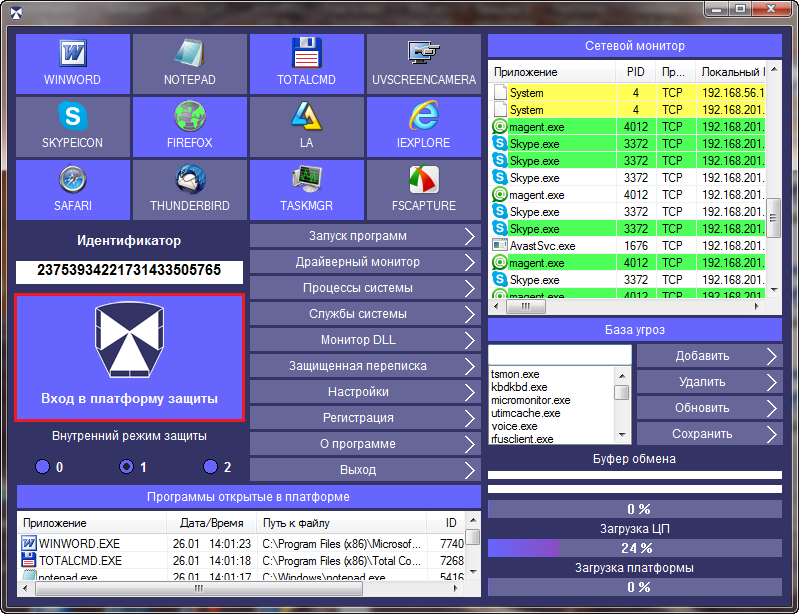
Находясь в защищённой среде производите какие либо действия, в демо версии можно печатать в текстовом редакторе “Блокнот”. Через некоторое время выйдите из платформы защиты и посмотрите на сделанные снимки или видеозапись, в программах которые записывали вас. Вы увидите, что они не смогли снять работу, проделанную внутри программы маскировки. Не важно сколько шпионов скриншотеров находится у вас в системе, если вы будите работать внутри защищённой платформы, никто не сможет получить информацию о вашей деятельности на компьютере.
Протестированный нами шпион скриншотер Hide Trace ни смог получить данные об открытых окнах внутри маскировщика, а все сделанные им скриншоты не имели информации о производимых манипуляциях в среде Mask S.W.B.
Для удаления скриншотера Hide Trace с компьютера, нужно открыть окно процессы системы, нажмая правой кнопкой мыши на строку процесса Ht.exe и в контекстном меню, открыть папку с приложением, далее завершить шпионский процесс

и удалить всё содержимое открывшийся папки.
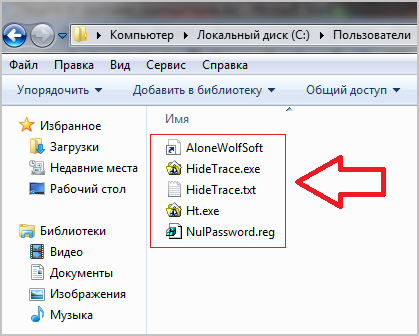
После проделанных действий шпион скриншотер Hide Trace, будет полностью удалён из системы.

Конечно, самый простой (но не всегда доступный) способ — это взять другой смартфон и сфотографировать экран вашего устройства. Но это очень странный подход. Так что давайте разбираться, как сделать скриншот в приложениях, которые это запрещают, имея лишь один смартфон.
Скриншот экрана при помощи Google Ассистента
Это может быть самый простой способ сделать снимок экрана, и, скорее всего, он работает на данный момент в большинстве приложений. Все, что вам нужно сделать — это включить определенные пункты в настройках Google Ассистента.
-
Вызвав помощника, нажмите на иконку с изображением компаса в правом нижнем углу.


На этой странице вам нужно перейти в раздел “Общие”. И после этого активировать две верхние опции. Это позволит голосовому помощнику Google делать скриншоты благодаря функции анализа того, что происходит на экране вашего устройства.


Скриншот экрана при помощи стороннего приложения
Если по какой-то причине вышеописанный способ вам не подходит (или он не работает на вашем смартфоне), вы всегда можете попробовать установить стороннее приложение. Одним из таких является, например, ReEnable Screenshot Module. Она позволяет фиксировать то, что происходит на экране без дополнительных настроек сразу после установки.
Еще больше материалов вы всегда можете найти в нашем новостном канале в Телеграм.

2020 год с самого начала оказался довольно непростым. Сначала пандемия коронавируса захлестнула весь мир, кроме Антарктиды, а потом и курс рубля обрушился до минимума 2016 года, став неприятным сюрпризом для тех, кто только-только собирался обновить свой парк гаджетов. В результате многие были вынуждены либо вообще отказаться от покупки нового смартфона, либо сделать ставку на менее продвинутую, но более доступную модель. В связи с чем особую популярность аппараты прошлых лет выпуска. Но особенно высокий интерес был отмечен к Galaxy S9. Вот только стоит ли его покупать в 2020 году? Попробуем разобраться.

Некоторое время назад я рассказывал, что очень удачно заменил FaceTime на сервис видеозвонков от Google – Duo. Мне в нём понравилось буквально всё – от кросс-платформенности и возможности использовать его на разных устройствах независимо от марки и операционной системы до встроенных алгоритмов, которые позволяют, во-первых, удерживать лицо говорящего строго по центру кадра, а, во-вторых, обеспечивают высокое качество картинки. Однако Google решила, что этого недостаточно, чтобы покорить рынок, и выпустила крупное обновление Duo.

Мы уже не раз рассказывали о новом iPhone SE2, который на прошлой неделе навел не мало шума своим относительно внезапным появлением. Рассказать действительно было о чем, ведь новинка стоит подозрительно мало для iPhone и для своих характеристик. Для себя я пришел к выводу, что именно этот смартфон может заставить других производителей очень серьезно задуматься над тем, что происходит, и начать вносить изменения в свои продукты в сторону улучшения характеристик или в сторону уменьшения стоимости. Вот только есть одно ”но”, при котором у iPhone SE 2 не было бы таких радужных перспектив. Если хотите, у него не было бы киллер-фичи.
Создаем фото, или любой другой файл с вирусом
В данном случай я выбрал метод картинки. Картинку можно использовать любую, но я в качестве примера взял картинку Кроноса(бога времени) он тут будет выступать главным лицом.
Создаем фото с вирусом метод 1
Дальше будет ваш файл который вы будете маскировать под вирус, ваша картинка, а также будут 2 иконки. И так заходим в папку "Collection_OCX" и находим файл "Resgistrator.OCX" открываем и нажимаем регистрация, подождите пока дело дойдёт до конца. Правда будут несколько ошибок, но на них не обращайте внимания.
Закрываем окно и возвращаемся назад. Далее выделяем наш вирус и вашу картинку под которую вы будете его маскировать, нажимаем правую кнопку
Ставим галочку "создать SFX-arxiv", а метод сжатия выбираем максимальный. В разделе "Дополнительно" на параметры SFX, там мы указываем путь для распаковки наших файлов, там где будет картинка И там где будет вирус, ради примера я указал диск “C”
В разделе "Установка", нам первом делом надо скопировать всё название нашей картинки с расширением, дальше нажимаем ENTER и пишем название нашего вируса.
Во вкладке "Режимы" мы ставим галочку "Скрыть всё", а в раздел "Дополнительно" мы не трогаем, раздел "Обновления" мы выбираем 2 пункт везде, извлечь и обновить файлы, перезаписать файлы.
Теперь отправляемся в раздел "Текст и графика" здесь нам потребуются иконки которые я упомянул в начале.
Пишем названия файла которого вам нужен в Google, например (jpg file icon) и находите подходящий для вас. А также есть сервисы которые за вас всё сделают, конвертируют из jpg в ico или из png в ico, так что проблем вы не найдёте при конвертации файлов в формат иконки. :
После того как вы нашли пустую иконку какого нибудь графического файла, мы возвращаемся в архив и в разделе "Загрузить значок SFX из файла" нажимаем Обзор и выбираем именноего (нашу иконку).
Маскируем расширение Exe
У нас появляется архив вот такого типа: названия папки.ехе, однако иконка выглядит как будто у нас это графический документ.
Теперь мы с вами будем избавляться от расширения EXE. Как же это сделать ? Нам потребуется программа, где нарисована зелёная капелька (открываем её). Откроется реклама, но вы не обращайте внимания на это, выбираем здесь файл что будет криптовать, в этой графе выбираем тот файл под который мы будем его якобы маскировать (jpg), нажимаем "Change Extension" и ожидаем завершение нашей операции.
Появится файл exe.jpg, здесь у обычного человека ломается логика, ведь если мы выбираем левую часть то у нас выделяется правая часть, всё очень просто расширения поменялось местами с основным текстом.
Создаем фото с вирусом метод 2
Теперь давайте перейдём к 2 методу чтоб мы могли понять как расширения EXE стало зеркальным, нам необходимо открыть файл "unicodeinput", но здесь мы ничего не нажимаем, возвращаемся в директорию и зажимаем клавишу SHIFT + нажимаем правый клик мышки, и выбираем раздел "Открыть окно команд", здесь мы пишем следующие команду….
- Названия нашего почти скрытого вируса
- Пробел
- Вставляем названия вируса
- Удаляем расширения EXE.
- Зажимаем ALT
- Нажимаем на "+" который находится в блоке NumLock,. У нас открывается наше окошко которое мы с вами свернули и не обращали внимание.
- Здесь мы вписываем команду "202e"
- Жмем Send
- Могут появиться плюсики, (они нам не нужны) удаляем их.
Теперь появился файл который мы создали с расширением jpg, его также можно дополнить некоторыми символами чтоб не было слишком подозрительно.
Можете открыть данный файл, данное изображения будет открываться в течение 2-3 секунд, на экране появится ваша картинка, а то что задали в директорию уже будут файлы которые вы указали(ваш вирус).
Вирус автоматически запустится так что не забудьте его закрыть через диспетчер задач.
Создаем фото с вирусом метод 3
Ну а теперь перейдём к 3 методу, и это будет полезно даже тем просто хочет свои файлы от глаз других на самом видном месте. В нашей директории опять зажимаем SHIFT + нажимаем правый клик мышки, и выбираем раздел "Открыть окно команд", и вписываем здесь вот такую интересную команду:
File1– названия вашей картинки, либо если будет музыка ставим.mp3
File2 название вашего файла который хотите скрыть, также можете вместо вируса скрыть другой файл и поменяем расширение,
Появится картинка, оно открывается без лишней погрузки, но если мы нажмём правой кнопки и выберем "Открыть с помощью winrar", то здесь у нас будут наш вирус или файл который вы скрыли.
Читайте также:


